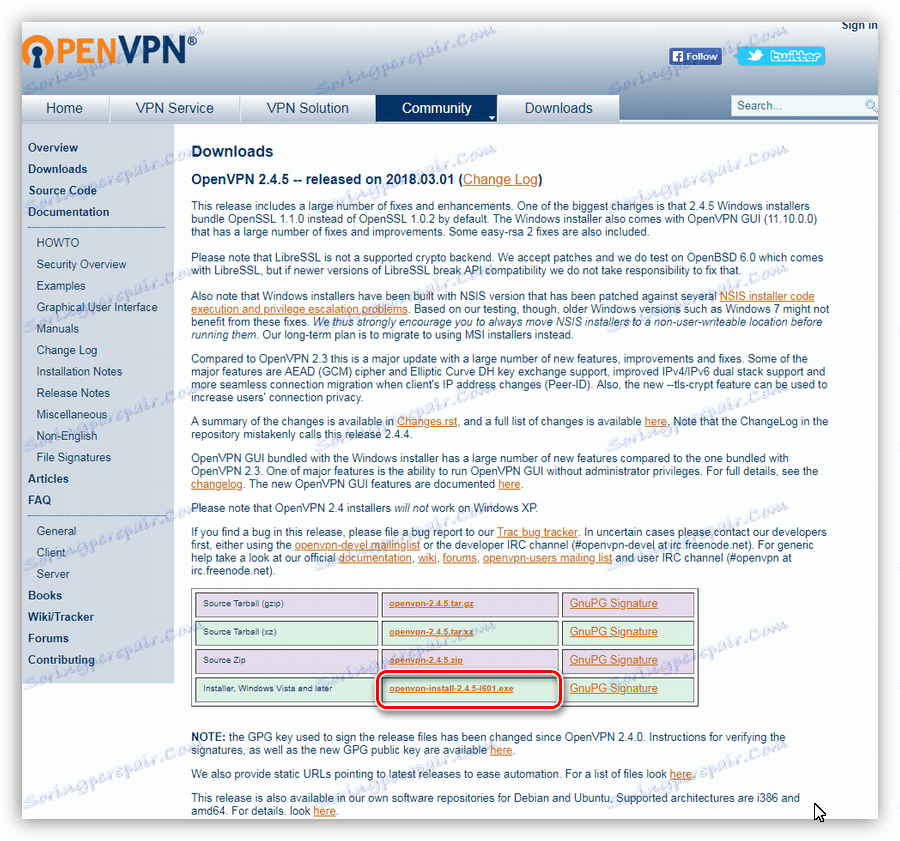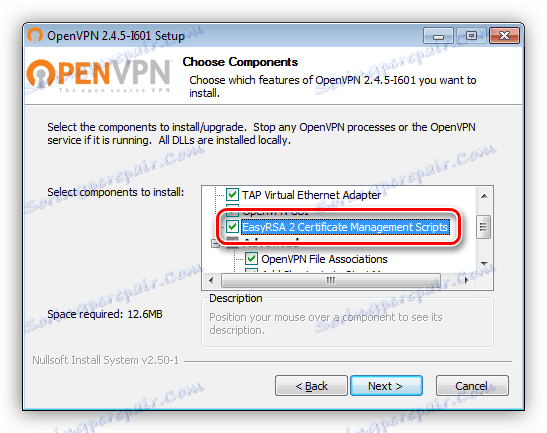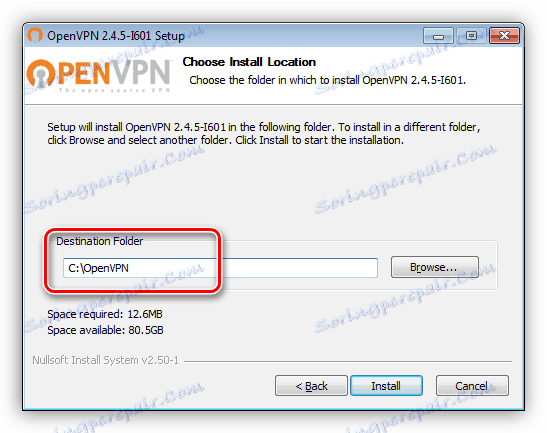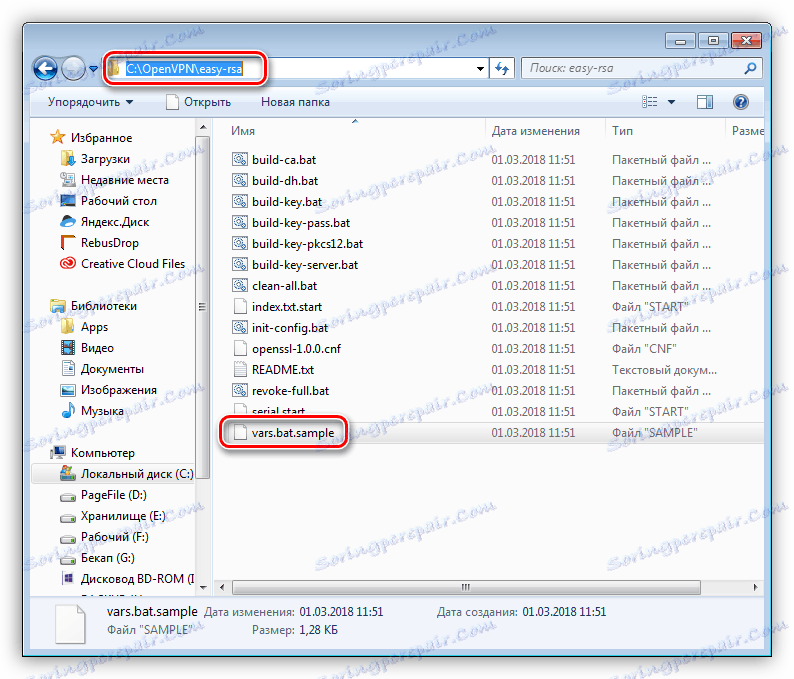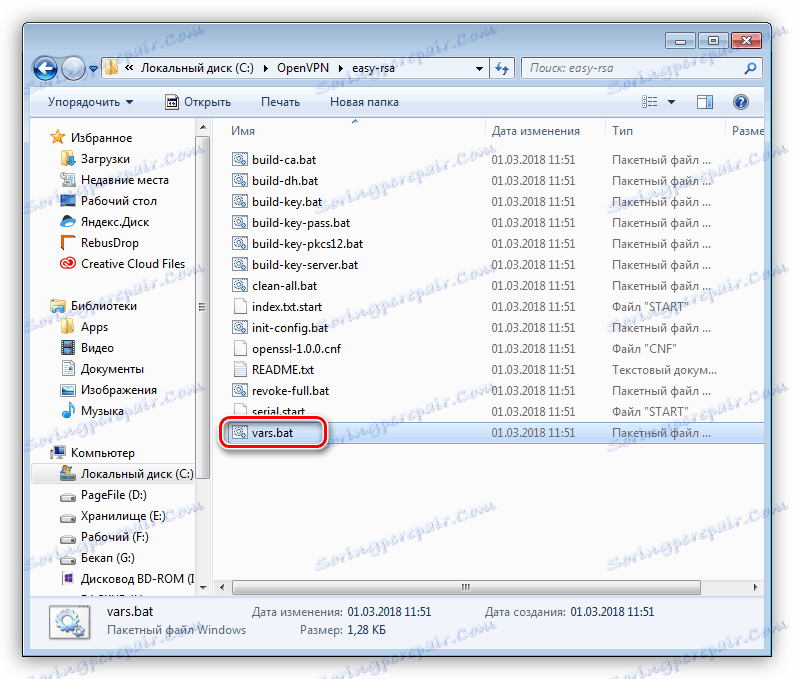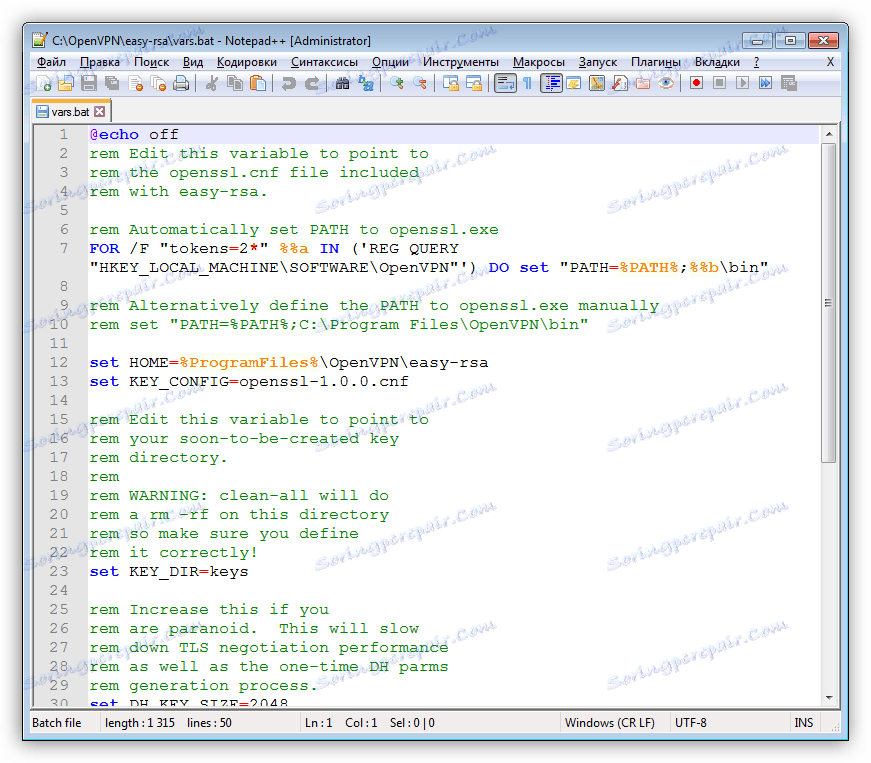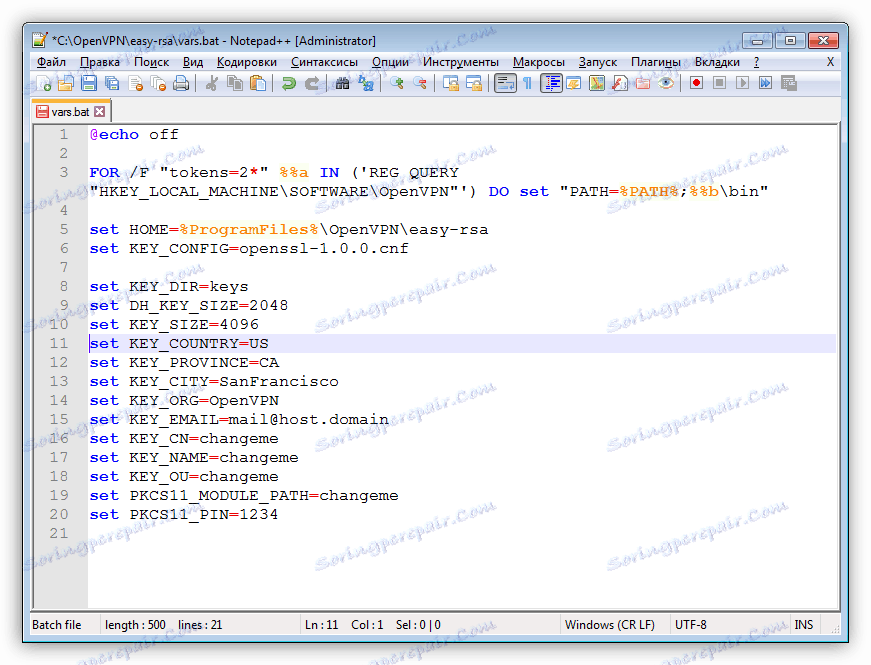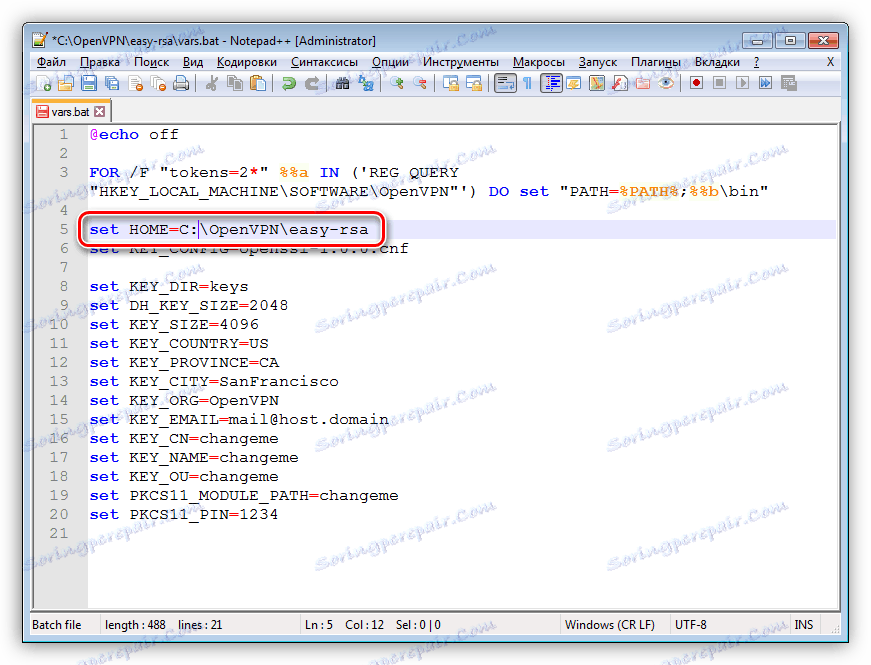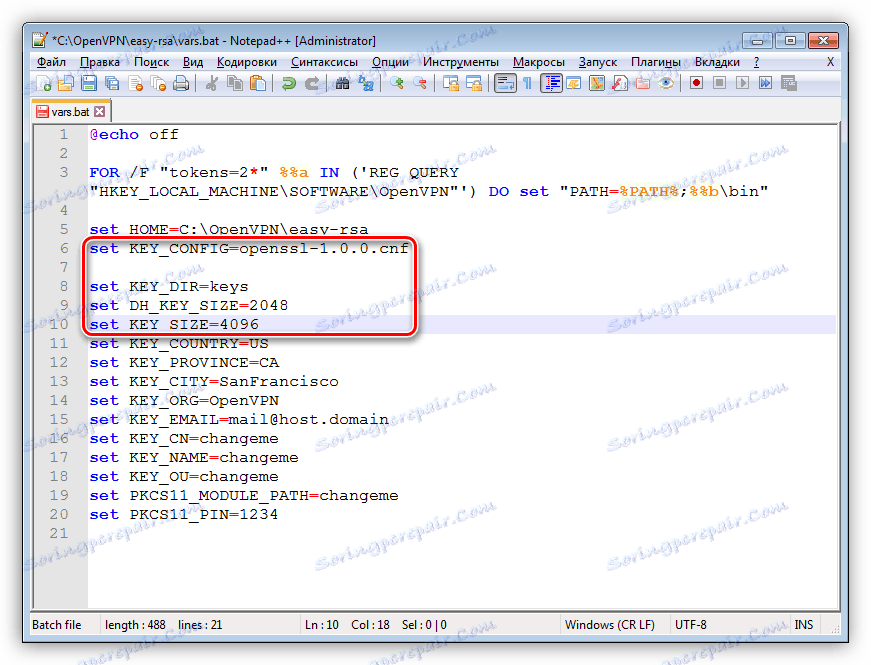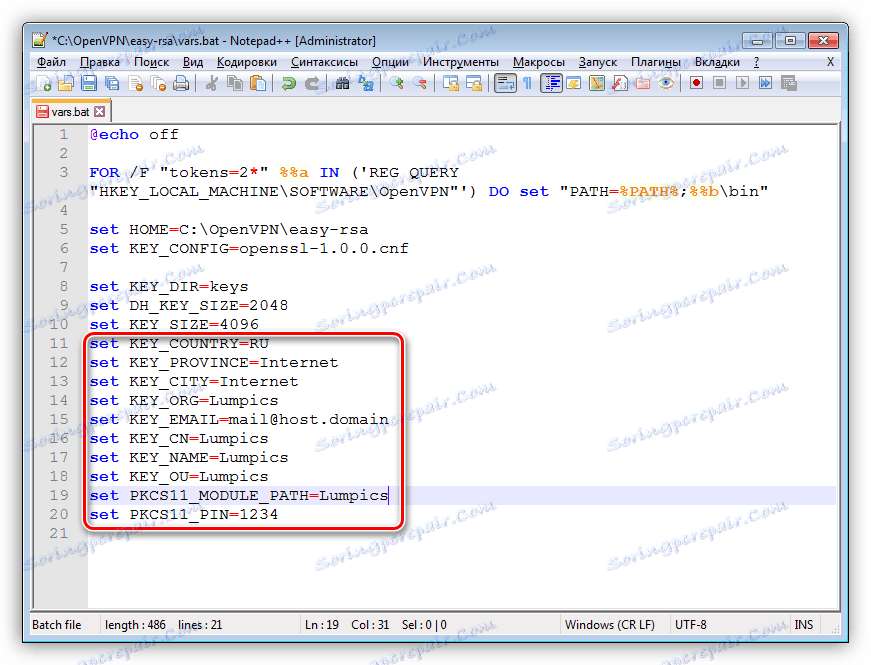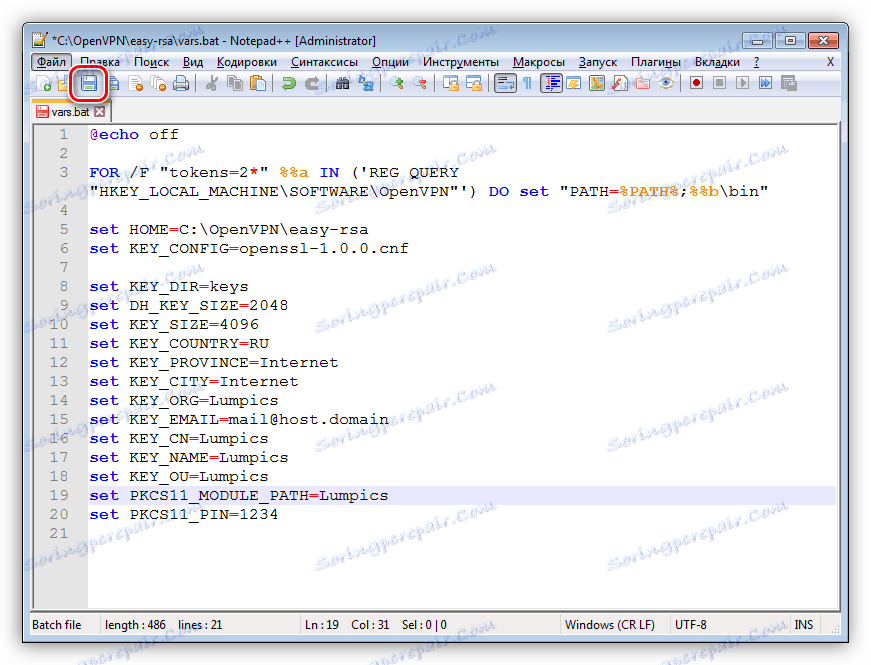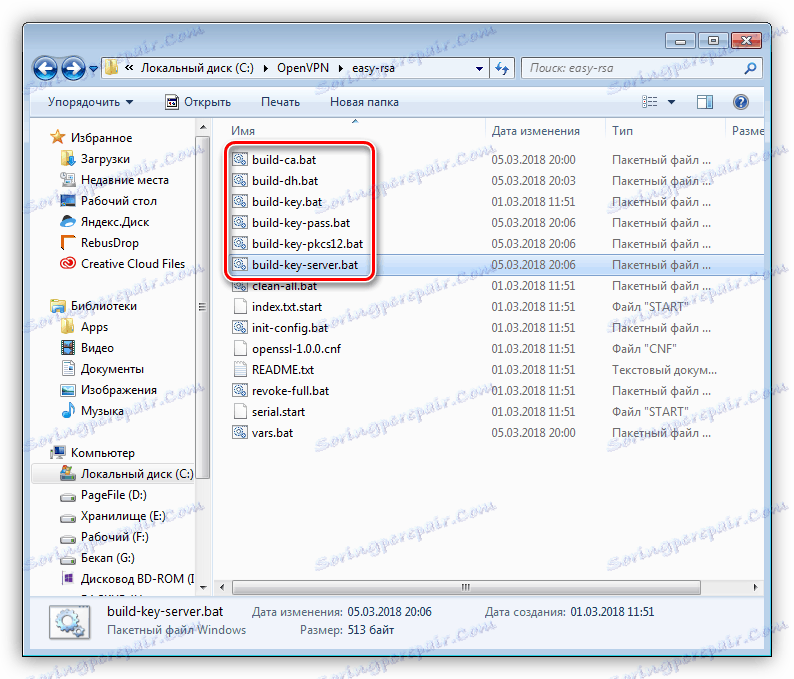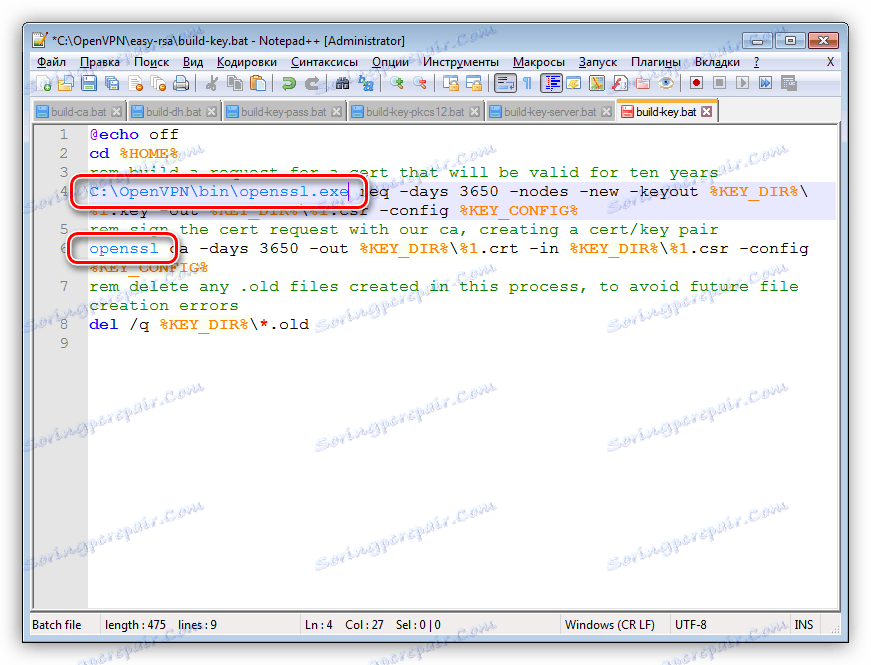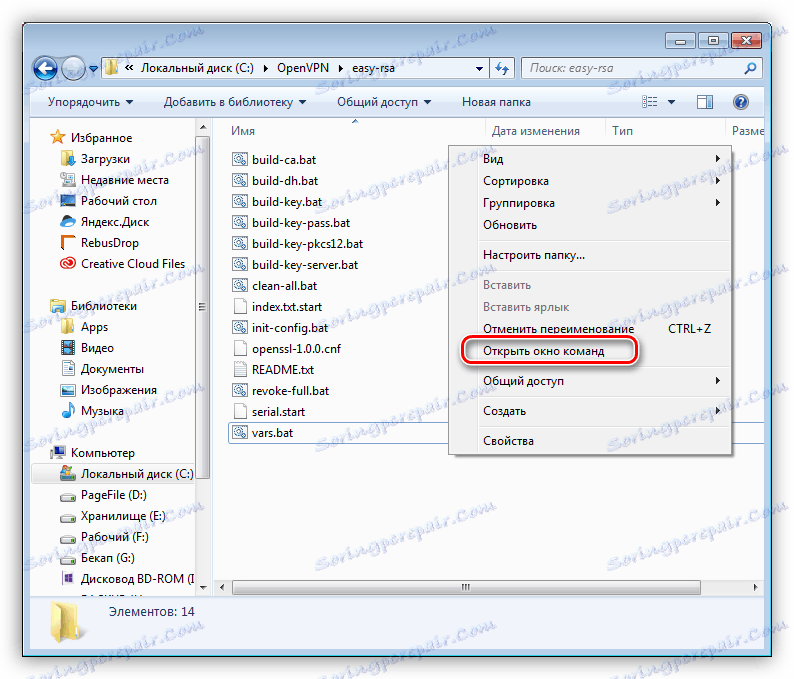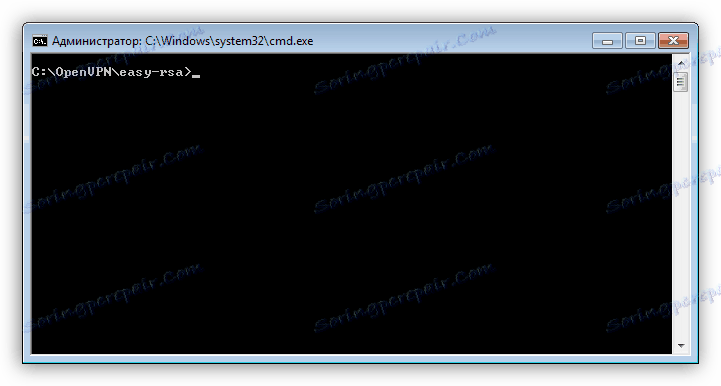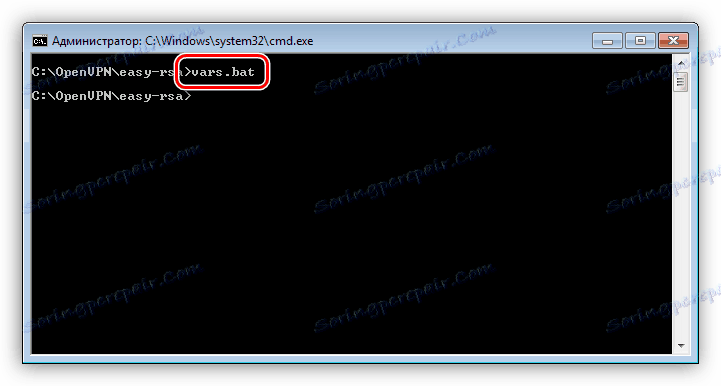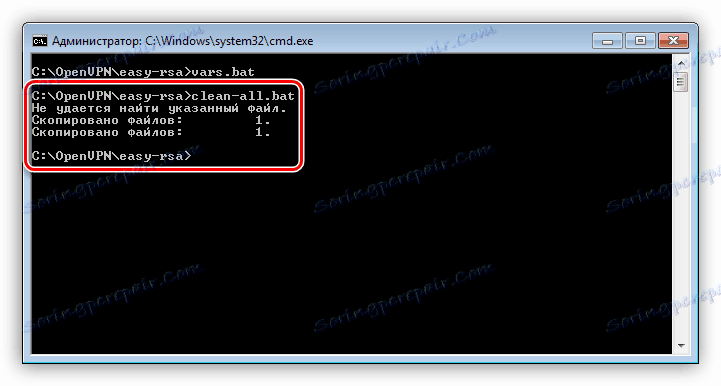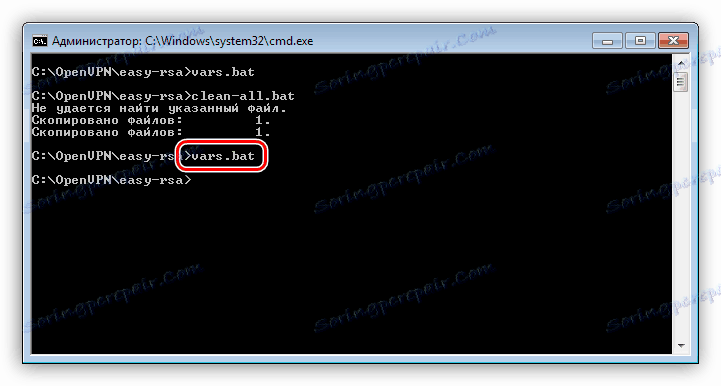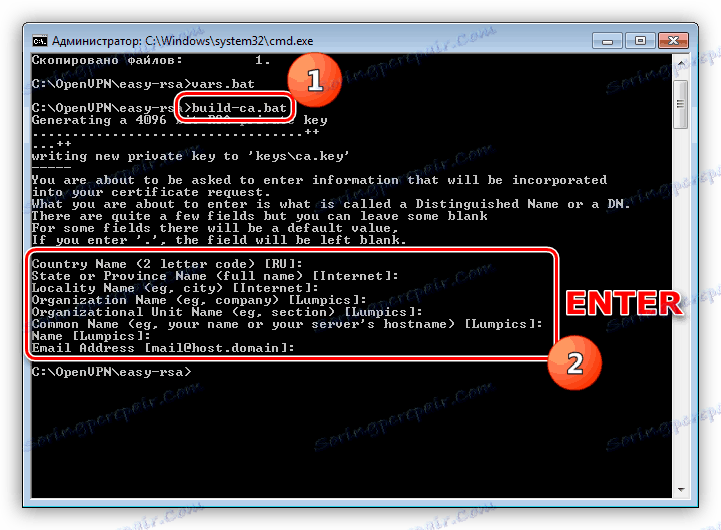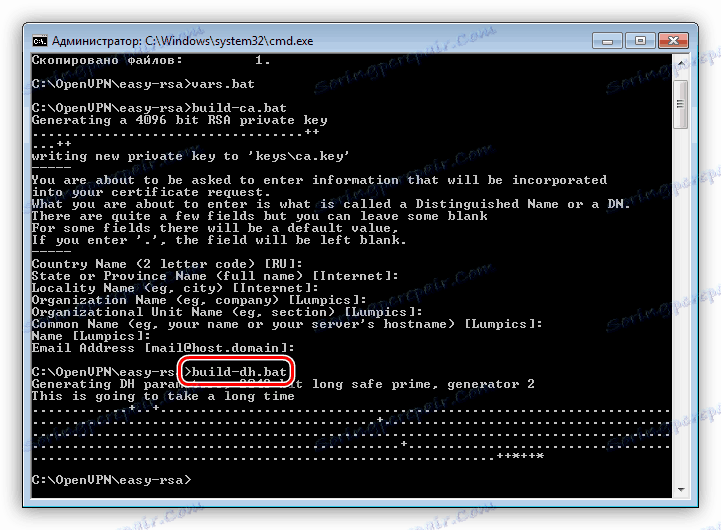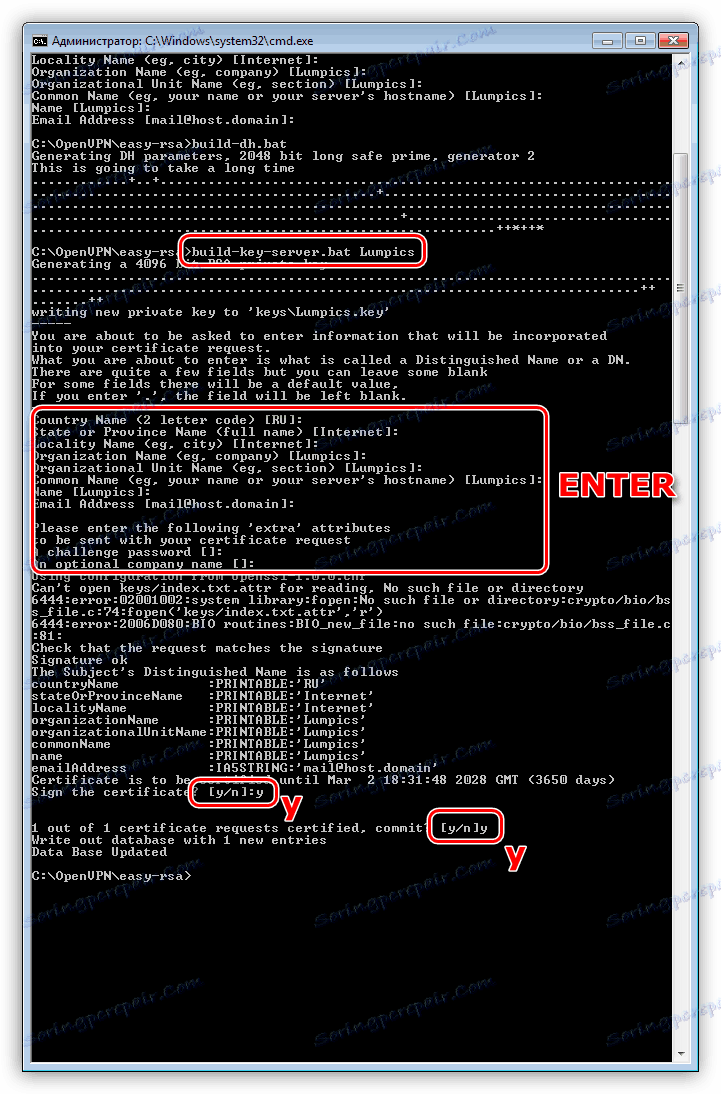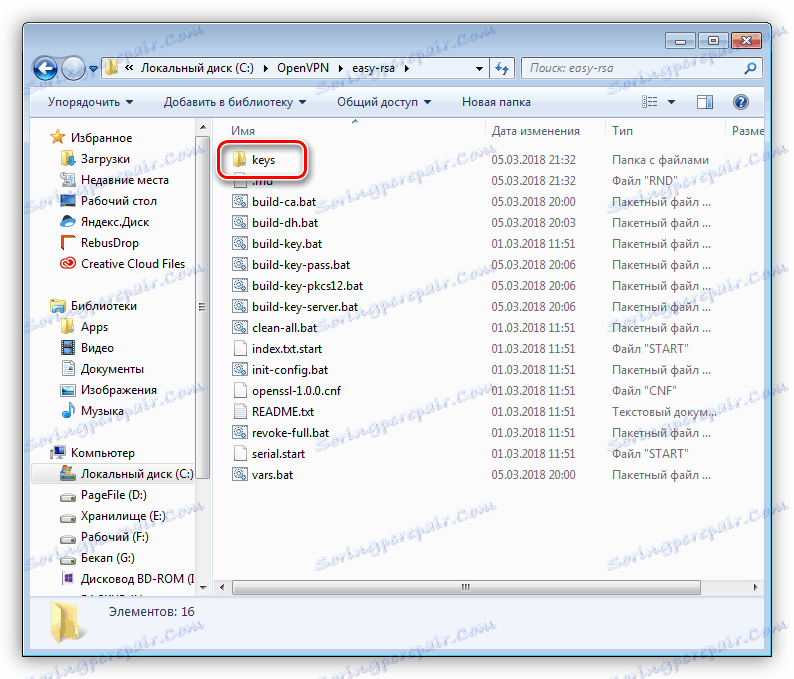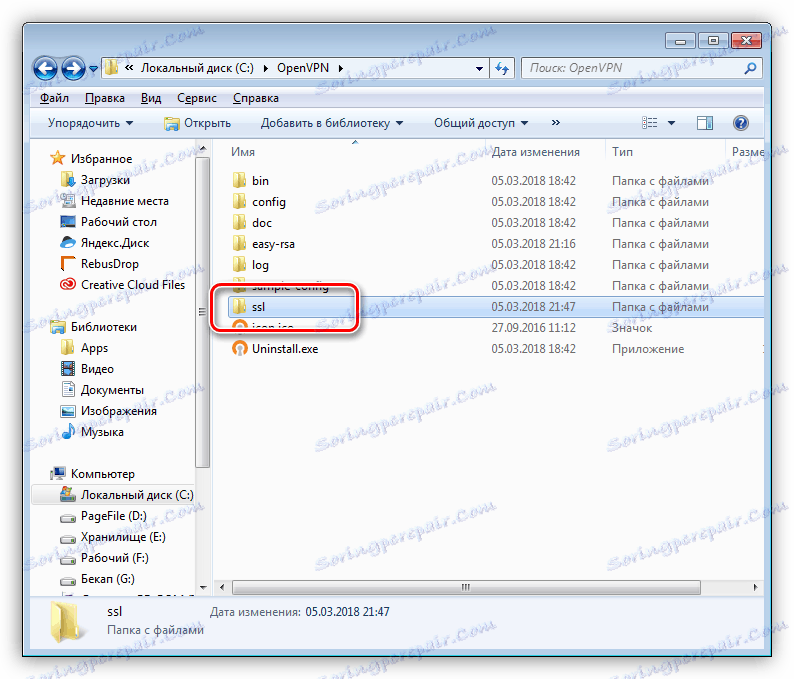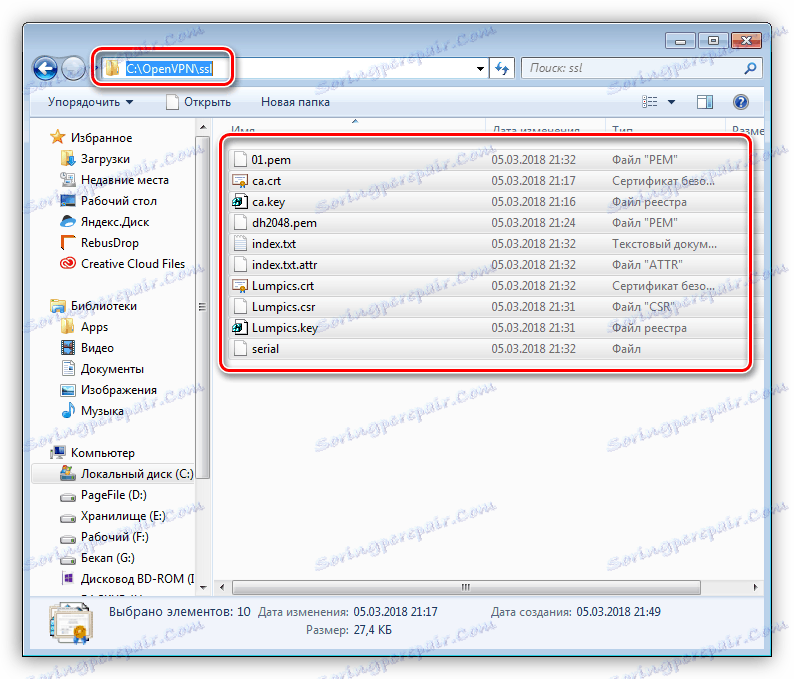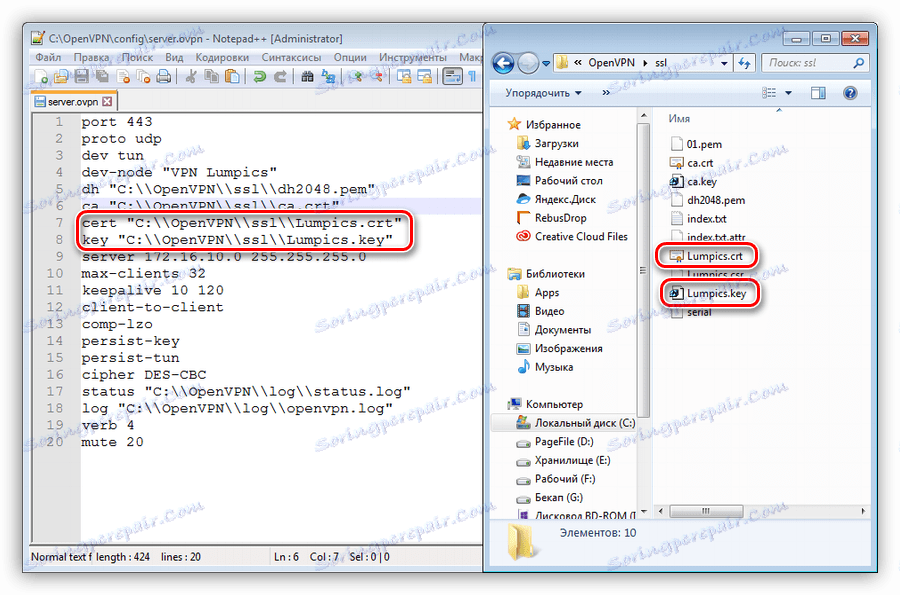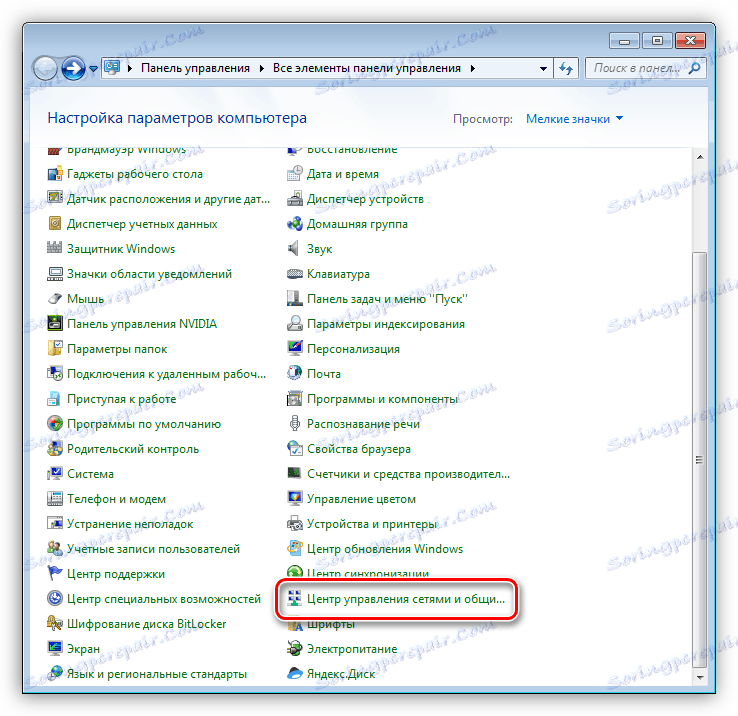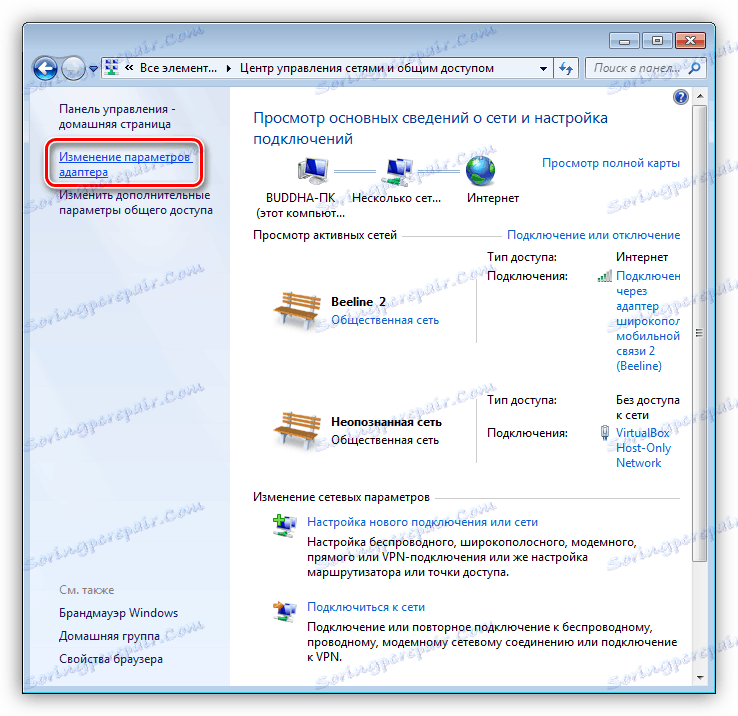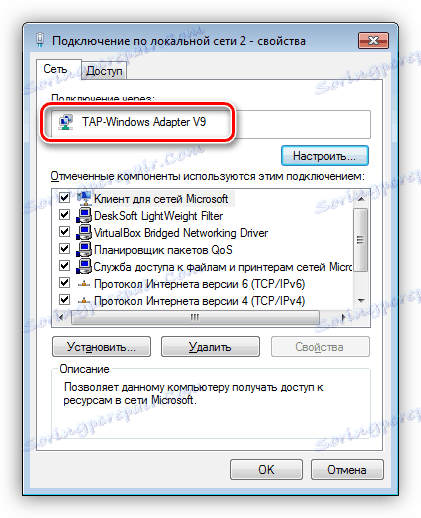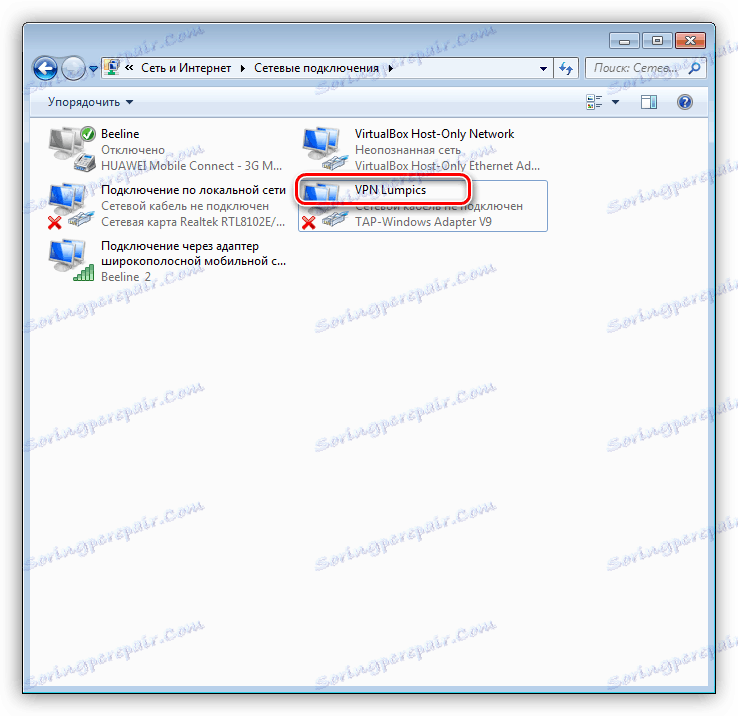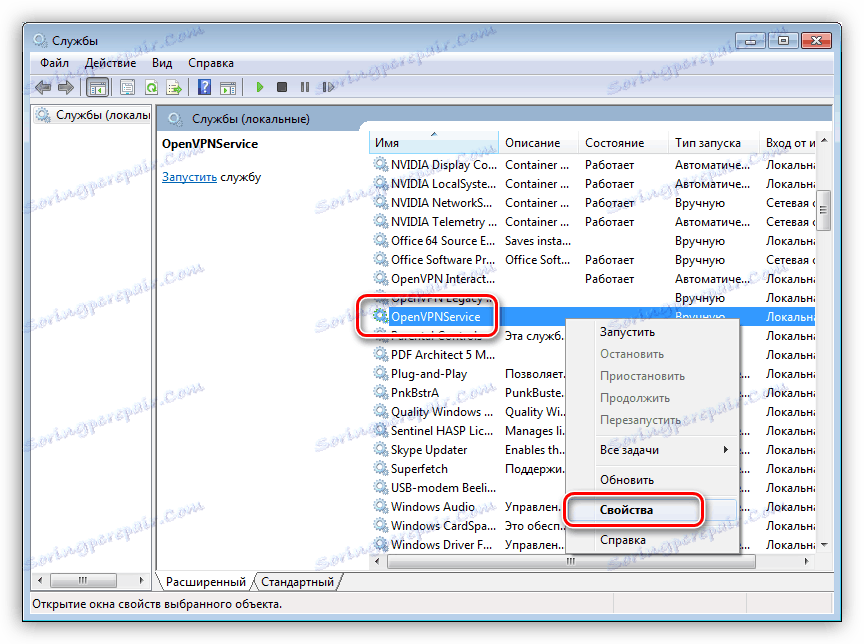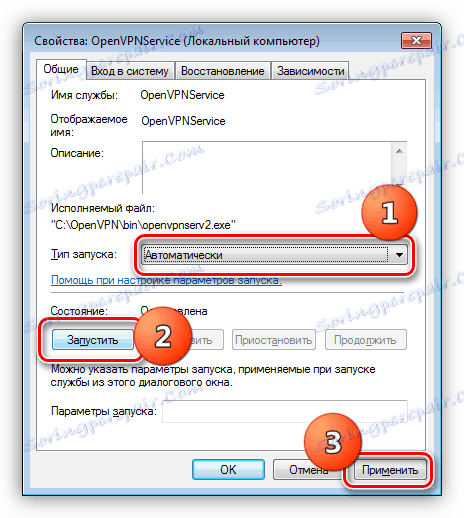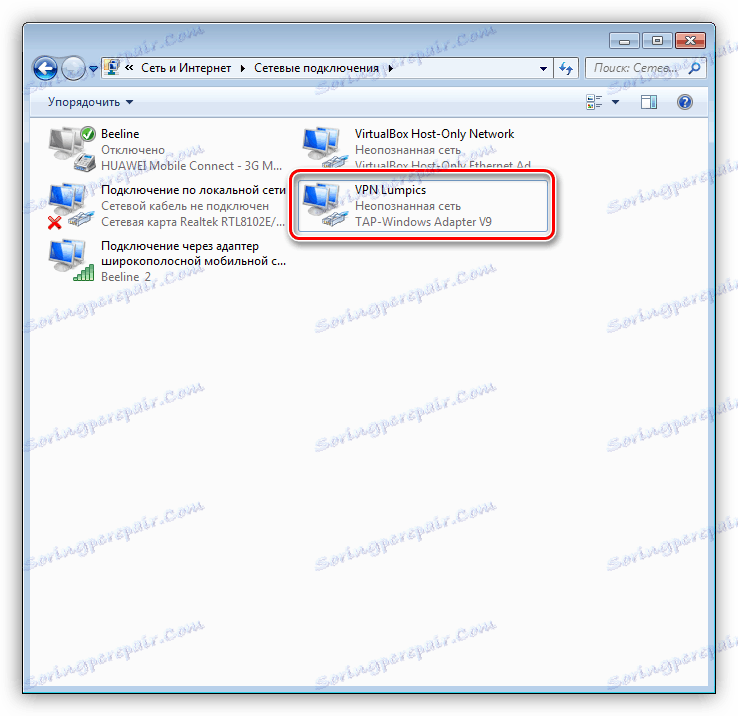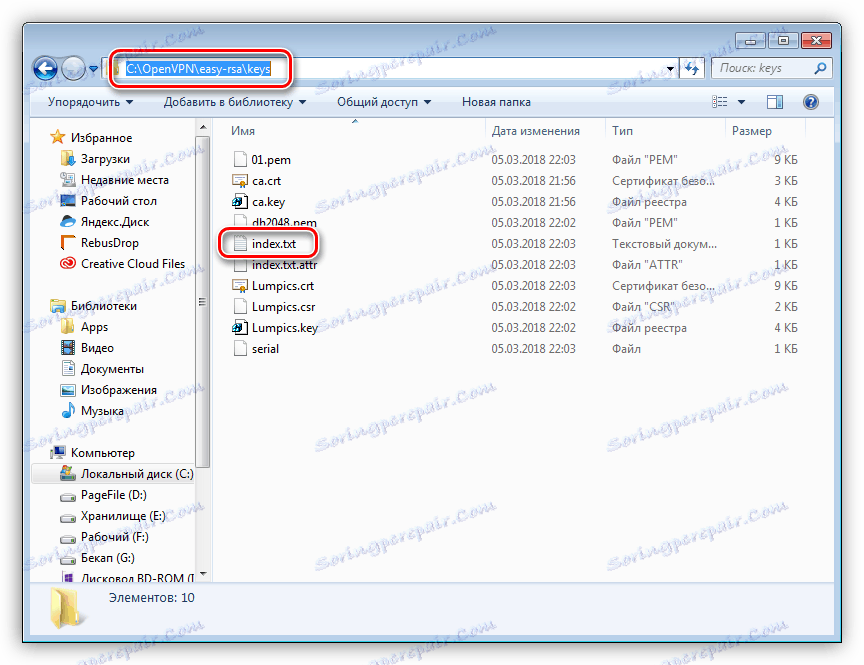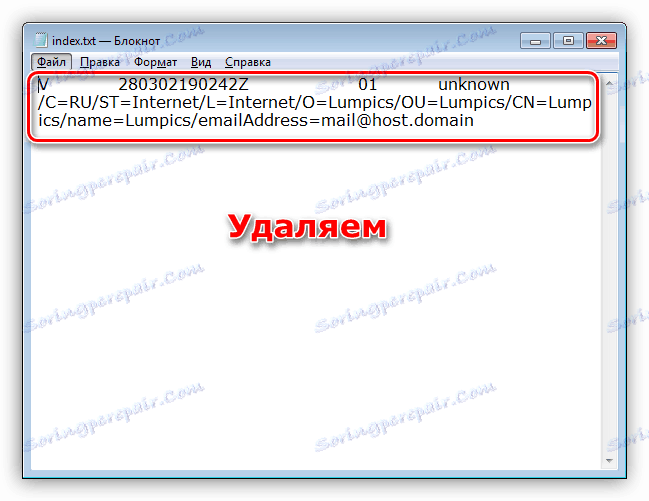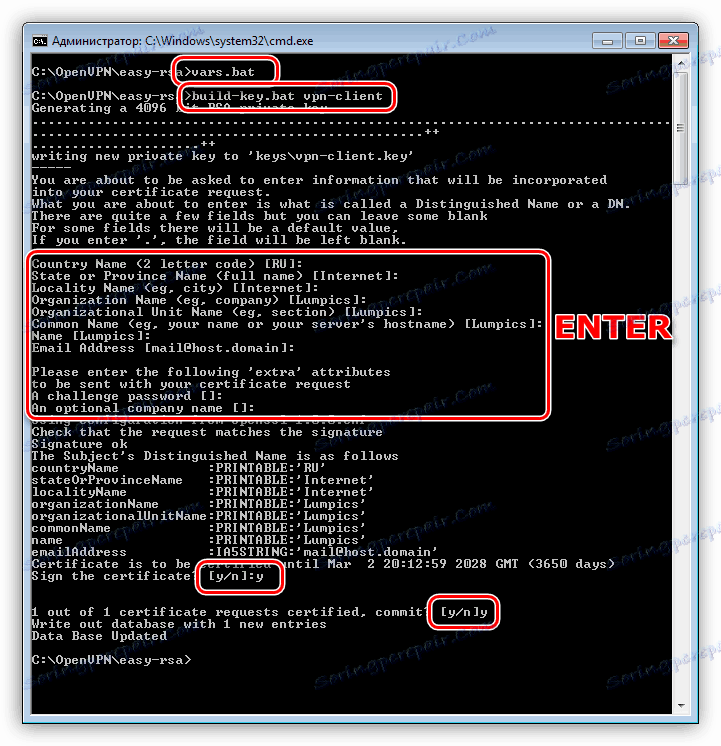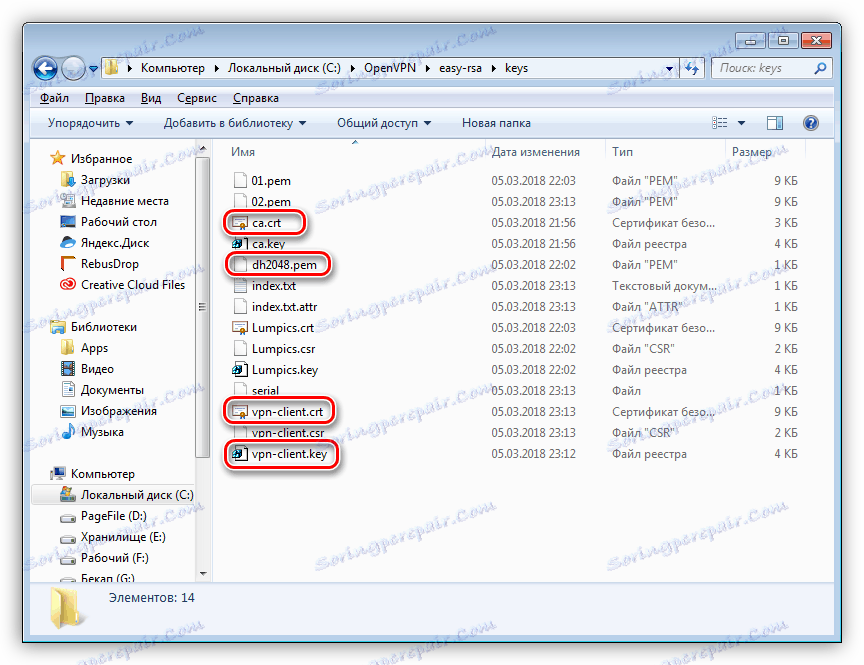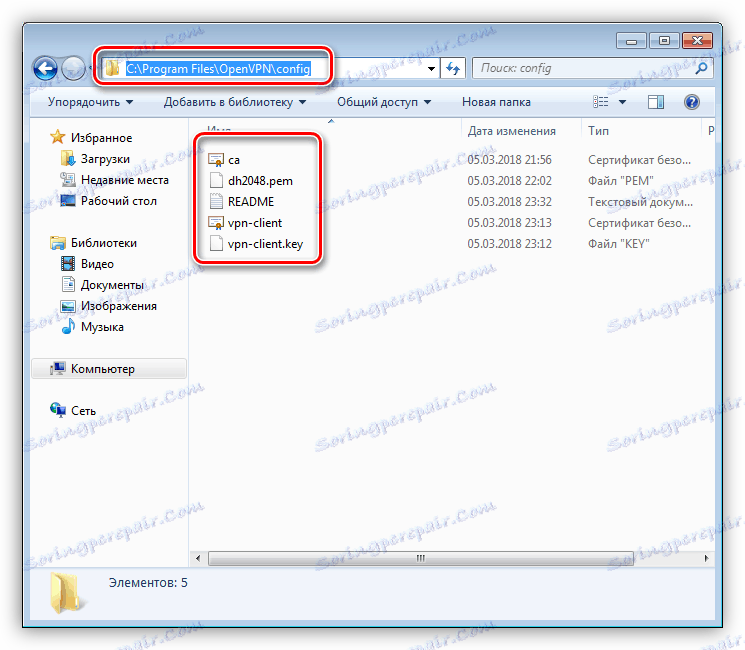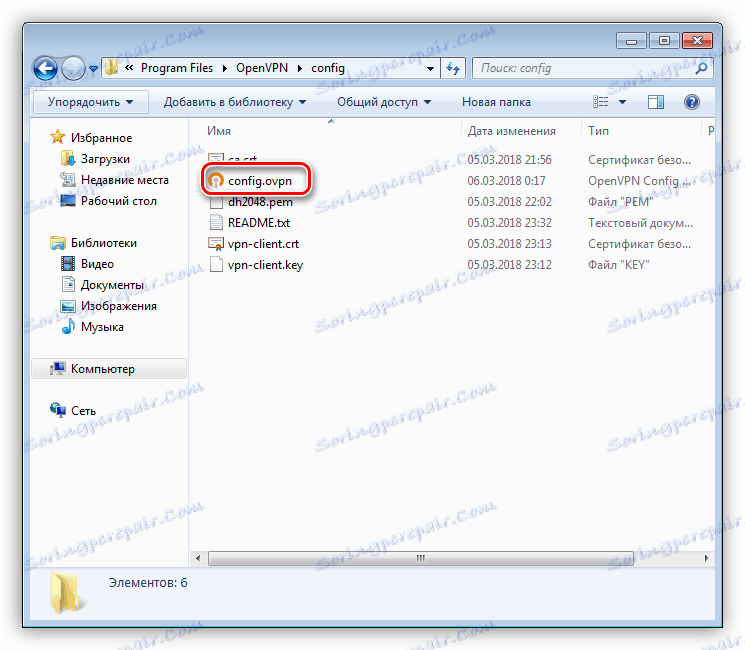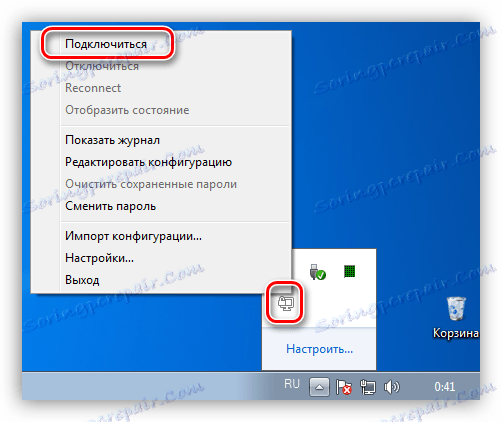Konfiguriranje poslužitelja i klijenta dio OpenVPN-a na sustavu Windows
OpenVPN je jedna od VPN (virtualne privatne mreže ili privatne virtualne mreže) opcije koje omogućuju prijenos podataka preko posebno kreiranog šifriranog kanala. Na taj način možete povezati dva računala ili izgraditi centraliziranu mrežu s poslužiteljem i nekoliko klijenata. U ovom ćemo članku naučiti kako stvoriti takav poslužitelj i konfigurirati ga.
sadržaj
Konfiguriranje OpenVPN poslužitelja
Kao što je gore spomenuto, pomoću dotične tehnologije možemo prenijeti informacije putem sigurnog komunikacijskog kanala. To može biti dijeljenje datoteka ili siguran pristup Internetu putem poslužitelja koji je uobičajen pristupnik. Da bismo ga stvorili, ne trebamo dodatnu opremu i posebna znanja - sve je učinjeno na računalu koje namjeravate koristiti kao VPN poslužitelj.
Za daljnji rad, također ćete morati konfigurirati stranu klijenta na strojevima korisnika mreže. Sva radnja se svodi na stvaranje ključeva i certifikata, koji se zatim prenose klijentima. Ove datoteke omogućuju vam da dobijete IP adresu prilikom povezivanja s poslužiteljem i kreirajte gore navedeni šifrirani kanal. Sve informacije prenesene kroz njega mogu se čitati samo ključem. Ta značajka može značajno poboljšati sigurnost i osigurati integritet podataka.
Instaliranje OpenVPN na stroj poslužitelju
Instalacija je standardni postupak s nekim nijansama, o kojima ćemo detaljnije raspravljati.
- Prvi korak je preuzimanje programa iz veze u nastavku.
![Preuzimanje programa OpenVPN s službenog web mjesta razvojnog programera]()
- Zatim pokrenite instalacijski program i dođite do prozora za odabir komponente. Ovdje ćemo morati staviti ček u blizini stavke "EasyRSA" , koja će nam omogućiti stvaranje datoteka potvrda i ključeva, kao i upravljanje njima.
![Odabir komponente za upravljanje certifikatima pri instaliranju OpenVPN programa]()
- Sljedeći korak je izbor mjesta za instalaciju. Radi praktičnosti stavit ćemo program u korijen diska sustava C:. Da biste to učinili, jednostavno uklonite višak. Trebao bi raditi
C:OpenVPN![Izbor prostora na tvrdom disku za instalaciju OpenVPN programa]()
To činimo kako bismo izbjegli kvarove prilikom izvođenja skripti, budući da praznine na putu nisu dozvoljene. Možete, naravno, uzeti ih u navodnicima, ali pažnja može propasti, a pronalaženje grešaka u kodu nije lako.
- Nakon svih postavki instalirajte program u normalni način rada.
Konfiguriranje strane poslužitelja
Prilikom izvođenja sljedećih radnji trebali biste biti što pažljiviji. Svaki nedostatak dovest će do neučinkovitosti poslužitelja. Još jedan preduvjet - vaš račun mora imati administratorska prava.
- Idemo u katalog "easy-rsa" , koji se u našem slučaju nalazi na
C:OpenVPNeasy-rsaPronađite datoteku var.bat.sample .
![Idite na easy-rsa mapu za konfiguriranje OpenVPN poslužitelja]()
Preimenuj ga u vars.bat (izbrisati riječ "uzorak" s točkom).
![Preimenovanje datoteke skripte za postavljanje OpenVPN poslužitelja]()
Otvori ovu datoteku u uređivaču Notepad ++ , To je važno jer je ovo prijenosno računalo koje vam omogućuje ispravno uređivanje i spremanje kodova, što pomaže u izbjegavanju pogrešaka prilikom njihovog izvršavanja.
![Otvaranje skripte u Notepad ++ programu za postavljanje OpenVPN poslužitelja]()
- Prije svega, izbrišite sve komentare istaknute zelenom bojom - samo će nas ometati. Dobijemo sljedeće:
![7]()
- Zatim promijenite put do mape "easy-rsa" na onu koju smo naveli tijekom instalacije. U tom slučaju, jednostavno izbrišite % ProgramFiles% varijablu i promijenite ga u C :.
![8]()
- Sljedeća četiri parametra ostaju nepromijenjena.
![9]()
- Preostale linije su proizvoljne. Primjer u snimci zaslona.
![10]()
- Spremite datoteku.
![Spremanje datoteke skripte za konfiguriranje OpenVPN poslužitelja]()
- Također morate urediti sljedeće datoteke:
- graditi-ca.bat
- graditi-dh.bat
- graditi-key.bat
- graditi-ključ-pass.bat
- graditi-ključ-pkcs12.bat
- graditi-ključ-server.bat
![12]()
Moraju promijeniti momčad
openssldo apsolutnog puta do odgovarajuće datoteke openssl.exe . Nemojte zaboraviti spremiti promjene.
![Uređivanje datoteka u uređivaču Notepad ++ za konfiguriranje OpenVPN poslužitelja]()
- Sada otvorite mapu "easy-rsa" , držite pritisnutim SHIFT i kliknite RMB na slobodnom prostoru (ne u datotekama). U kontekstnom izborniku odaberite stavku "Otvori prozor naredbi" .
![Pokretanje naredbenog retka iz ciljne mape prilikom postavljanja OpenVPN poslužitelja]()
"Command Line" će se pokrenuti s prijelazom na ciljani direktorij koji je već dovršen.
![15]()
- Unesite dolje navedenu naredbu i pritisnite ENTER .
vars.bat![16]()
- Zatim pokrenite drugu "batch datoteku".
clean-all.bat![17]()
- Ponovite prvu naredbu.
![18]()
- Sljedeći je korak stvaranje potrebnih datoteka. Zbog toga koristimo naredbu
build-ca.batNakon izvršenja, sustav će ponuditi potvrdu podataka koje smo unijeli u datoteku vars.bat. Samo pritisnite ENTER nekoliko puta dok se ne pojavi izvorna linija.
![19]()
- Izradite DH-ključ pomoću datoteke za pokretanje
build-dh.bat![20]()
- Pripremamo certifikat za poslužiteljski dio. Postoji jedna važna točka. Morate dodijeliti naziv koji smo registrirali u vars.bat u nizu "KEY_NAME" . U našem primjeru ovo je Lumpic . Naredba je sljedeća:
build-key-server.bat LumpicsOvdje također trebate potvrditi podatke pomoću tipke ENTER , a dvaput upišite slovo "y" (ako je potrebno) (pogledajte snimak zaslona). Naredba može biti zatvorena.
![21]()
- U našem katalogu "easy-rsa" pojavila se nova mapa pod nazivom "ključevi" .
![22]()
- Sadržaj mora biti kopiran i zalijepljen u mapu "ssl" , koja se mora stvoriti u korijenskom direktoriju programa.
![23]()
Prikaz mape nakon umetanja kopiranih datoteka:
![24]()
- Sada idite u katalog
C:OpenVPNconfigOvdje stvaramo tekstualni dokument (PCM - Create-Text dokument), preimenujmo ga na server.ovpn i otvorimo ga u Notepad ++. Unosimo sljedeći kod:
port 443
proto udp
dev tun
dev-node "VPN Lumpics"
dh C:OpenVPNssldh2048.pem
ca C:OpenVPNsslca.crt
cert C:OpenVPNsslLumpics.crt
key C:OpenVPNsslLumpics.key
server 172.16.10.0 255.255.255.0
max-clients 32
keepalive 10 120
client-to-client
comp-lzo
persist-key
persist-tun
cipher DES-CBC
status C:OpenVPNlogstatus.log
log C:OpenVPNlogopenvpn.log
verb 4
mute 20Imajte na umu da nazivi certifikata i ključeva moraju odgovarati onima koji se nalaze u mapi "ssl" .
![25]()
- Zatim otvorite "Upravljačka ploča" i idite na "Centar za kontrolu mreže" .
![26]()
- Kliknite vezu "Promijeni postavke prilagodnika".
![27]()
- Ovdje moramo pronaći vezu putem "TAP-Windows Adapter V9" . To se može učiniti tako da kliknete vezu RMB i idete na njena svojstva.
![28]()
- Preimenuj ga u "VPN Lumpics" bez navodnika. Ovo ime mora odgovarati parametru "dev-node" u datoteci server.ovpn .
![Preimenujte mrežnu vezu u sustavu Windows 7]()
- Posljednji korak je početak usluge. Pritisnite kombinaciju tipki Win + R , unesite dolje prikazanu liniju i pritisnite ENTER .
services.msc![30]()
- Pronađemo uslugu s imenom "OpenVpnService" , kliknite na RMB i idite na njezina svojstva.
![31]()
- Vrsta pokretanja promijenjena je u "Automatski" , započeli smo uslugu i kliknite "Primijeni" .
![Postavljanje vrste pokretanja i pokretanje usluge OpenVpnService u sustavu Windows 7]()
- Ako smo sve ispravno napravili, crveni križ bi trebao nestati u blizini adaptera. To znači da je veza spremna otići.
![33]()
Konfiguriranje strane klijenta
Prije nego započnete s postavljanjem klijenta, morate izvršiti nekoliko radnji na stroju poslužitelja - generirati ključeve i certifikat za konfiguriranje veze.
- Idite na mapu "easy-rsa" , zatim na mapu "keys" i otvorite index.txt datoteku.
![Indeksna datoteka u mapi s ključevima i certifikatima na OpenVPN poslužitelju]()
- Otvorite datoteku, izbrišite sav sadržaj i spremite.
![Brisanje podataka iz indeksne datoteke na OpenVPN poslužitelju]()
- Vratite se na "easy-rsa" i pokrenite "Command Line" (SHIFT + RMB - Otvori naredbeni prozor).
- Zatim pokrenite vars.bat , a zatim stvorite certifikat klijenta.
build-key.bat vpn-client![Stvaranje ključeva klijenta i certifikata na OpenVPN poslužitelju]()
Ovo je opća potvrda za sve strojeve na mreži. Za veću sigurnost, možete generirati vlastite datoteke za svako računalo, ali ih razlikovati (ne "vpn-klijent" , ali "vpn-client1" i tako dalje). U tom slučaju morat ćete ponoviti sve korake, počevši od čišćenja index.txt.
- Posljednji korak je da klijentu prenesu datoteke vpn-client.crt , vpn-client.key , ca.crt i dh2048.pem . To možete učiniti na bilo koji prikladan način, na primjer, pisati na USB bljesak voziti ili prenijeti preko mreže.
![Kopiranje ključeva i datoteka certifikata na OpenVPN poslužitelju]()
Rad koji se mora izvršiti na stroju klijenta:
- Instalirajte OpenVPN na uobičajeni način.
- Otvorite direktorij s instaliranim programom i otvorite mapu "config" . Ovdje morate unijeti certifikat i ključne datoteke.
![Prijenos datoteka ključeva i certifikata na stroj klijenta s OpenVPN-om]()
- U istoj mapi izradite tekstnu datoteku i preimenujte ga u config.ovpn .
![39]()
- Otvorite u uređivaču i napišite sljedeći kôd:
client
resolv-retry infinite
nobind
remote 192.168.0.15 443
proto udp
dev tun
comp-lzo
ca ca.crt
cert vpn-client.crt
key vpn-client.key
dh dh2048.pem
float
cipher DES-CBC
keepalive 10 120
persist-key
persist-tun
verb 0U "daljinskom" liniju možete unijeti vanjsku IP adresu stroja poslužitelja - tako ćemo dobiti pristup Internetu. Ako ostavite sve što je moguće, moći ćete se povezati s poslužiteljem putem šifriranog kanala.
- Pokrećemo OpenVPN GUI u ime administratora pomoću prečaca na radnoj površini, a zatim u ladici nalazimo odgovarajuću ikonu, kliknite RMB i odaberite prvu stavku s imenom "Connect" .
![Povezivanje s OpenVPN poslužiteljem na klijentskom računalu]()
Time se dovršava konfiguracija OpenVPN poslužitelja i klijenta.
zaključak
Organiziranje vlastite VPN mreže omogućit će vam da štitite prenesene informacije što je više moguće, kao i da Internet surfanje bude sigurniji. Glavna stvar je da budete oprezniji prilikom postavljanja dijelova poslužitelja i klijenata, uz odgovarajuće akcije možete uživati u svim prednostima privatne virtualne mreže.